Hướng dẫn cách lấy lại Apple ID khi quên tài khoản iCloud

Cách lấy lại tài khoản Apple ID đã quên cực nhanh chỉ với vài bước đơn giản!
Quên tài khoản Apple ID không thể truy cập vào các dữ liệu quan trọng là một vấn đề khá phổ biến mà rất nhiều người dùng gặp phải. Bạn muốn biết cách lấy lại tài khoản Apple ID trên iPhone, iPad, iPod touch và MacBook đã quên nhưng lại không biết phải làm thế nào? Đừng lo lắng, XTmobile sẽ hướng dẫn bạn chi tiết cách lấy lại Apple ID khi quên tài khoản iCloud cực đơn giản.
Tài khoản Apple ID là gì?
Tài khoản Apple ID là dịch vụ mà Apple cung cấp giúp người dùng lưu trữ, đồng bộ các dữ liệu như hình ảnh, danh bạ, ghi chú hay lịch. Tất cả các dữ liệu mà người dùng sử dụng trên các thiết bị Apple có cùng một Apple ID đều sẽ được lưu trữ vào chung một tài khoản iCloud. Do đó, người dùng thường sẽ phải sử dụng Apple ID để đăng nhập vào dịch vụ iCloud.
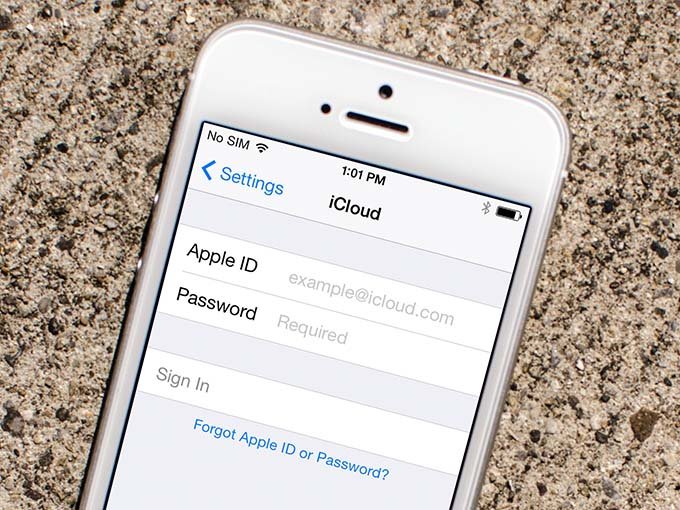
Hướng dẫn cách lấy lại Apple ID khi quên tài khoản iCloud trên iPhone, iPad, iPod touch
Đa phần các thiết bị iPhone, iPad, iPod touch sử dụng chung hệ điều hành đều sẽ có giao diện cài đặt giống nhau. Để lấy lại tài khoản iCloud trên iPhone, iPad và iPod touch, bạn thực hiện theo 2 bước sau đây:
Bước 1: Bạn truy cập vào ứng dụng “Cài đặt”.
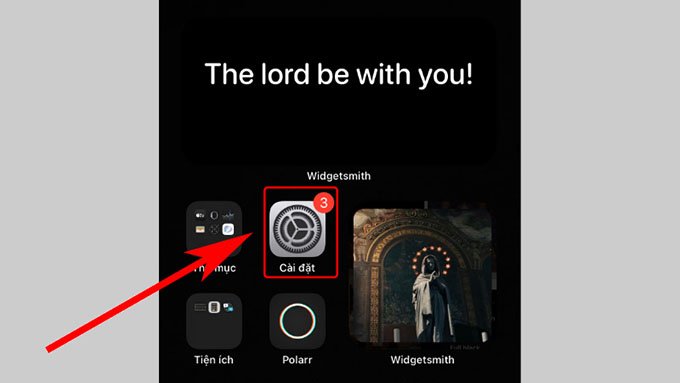
Bước 2: Bạn nhấn chọn vào tên tài khoản Apple ID của bạn, bạn sẽ thấy thông tin Apple ID của mình xuất hiện như hình dưới đây.
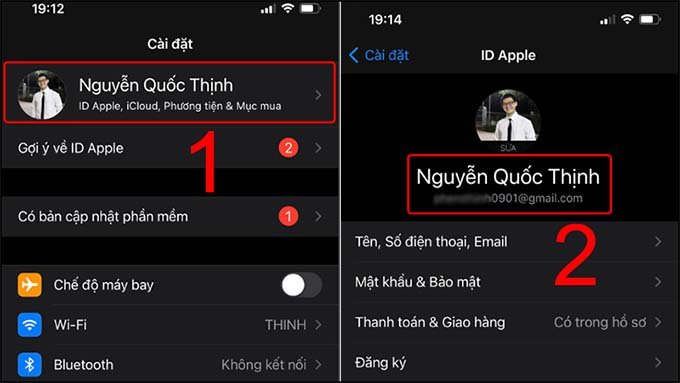
Hướng dẫn cách lấy lại Apple ID khi quên tài khoản iCloud trên máy tính
Đây là một trong những cách đơn giản nhất được nhiều người dùng Apple sử dụng để lấy lại Apple ID khi quên tài khoản iCloud. Bạn vô tình quên Apple ID và tài khoản iCloud của mình? Sau đây là 2 cách đơn giản giúp bạn tìm lại Apple ID khi quên tài khoản iCloud trên máy tính.
Lấy lại tài khoản Apple ID trên MacBook
Cách 1: Nhấn vào biểu tượng logo Apple trong MacBook rồi ấn chọn "Tùy chọn hệ thống" (System Preferences) và click chọn "iCloud".
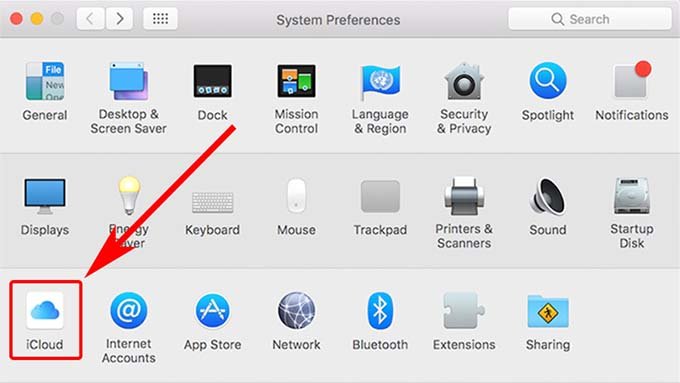
Cách 2: Nhấn vào biểu tượng logo Apple trong MacBook rồi ấn chọn "Tùy chọn hệ thống" (System Preferences) và click chọn "Tài khoản Internet" (Internet Accounts) ở cạnh tài khoản iCloud.
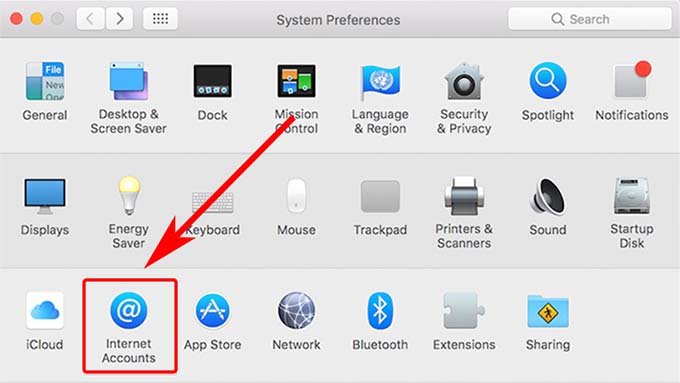
Cách 3: Mở ứng dụng "App Store", chọn mục "Cửa hàng" (Store) và nhấn chọn "Xem tài khoản của tôi" (View My Account).
Cách 4: Mở ứng dụng "FaceTime", chọn mục "Facetime" và nhấn vào mục "Tùy chọn" (Preferences).
Cách 5: Mở ứng dụng "Tin nhắn" (Messages), chọn mục "Tin nhắn", sau đó chọn mục "Tùy chọn" và nhấn vào mục "iMessage".
Lấy lại tài khoản Apple ID trên máy tính Windows
Cách 1: Bạn chỉ cần tải và cài đặt phần mềm iCloud về máy tính Windows. Rồi sau đó mở phần mềm đã tải, khi đó Apple ID của bạn sẽ hiện lên ngay bên dưới biểu tượng iCloud.
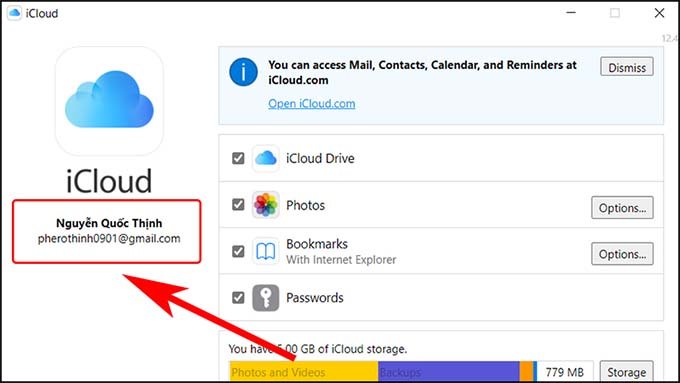
Cách 2: Bạn mở iTunes trên máy tính của bạn rồi nhấn chọn mục “Tài khoản” (Accounts). Lúc này, bạn sẽ thấy tài khoản Apple ID ngay dưới tên của mình.
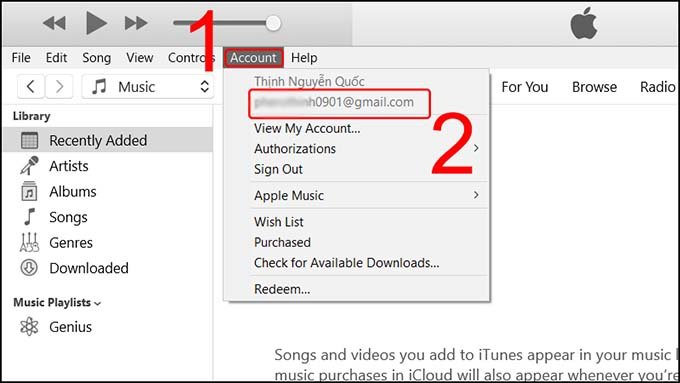
Hướng dẫn cách tìm lại tài khoản Apple ID trên website
Bạn sẽ có thể dễ dàng lấy lại tài khoản Apple ID bằng cách tìm kiếm sự trợ giúp từ nhà phân phối Apple. Hoặc các dịch vụ sửa chữa Apple để nhanh chóng giải quyết vấn đề này. Ngoài ra, bạn cũng có thể tham khảo 2 cách sau để tự lấy lại Apple ID khi gặp phải tình trạng quên tài khoản iCloud.
Tìm lại tài khoản Apple ID thông qua icloud.com
Bước 1: Bạn hãy truy cập vào trang web “icloud.com”.
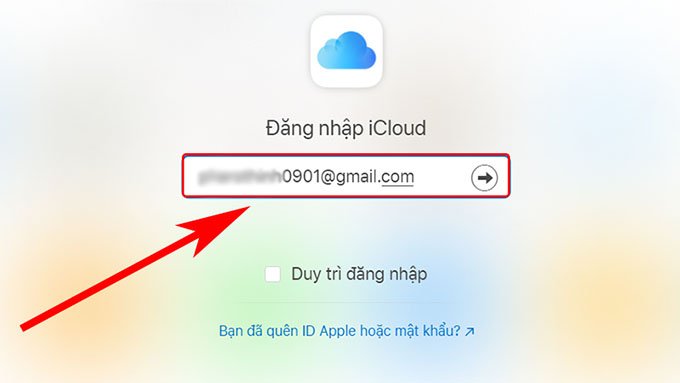
Bước 2: Trong trường hợp bạn đã đăng nhập và ghi nhớ tài khoản trước đó, bạn có thể dễ dàng xem lại tên tài khoản Apple ID (iCloud) của mình bằng cách nhấn vào tên của bạn. Khi đó, tài khoản Apple ID sẽ hiện ra dưới tên của bạn.
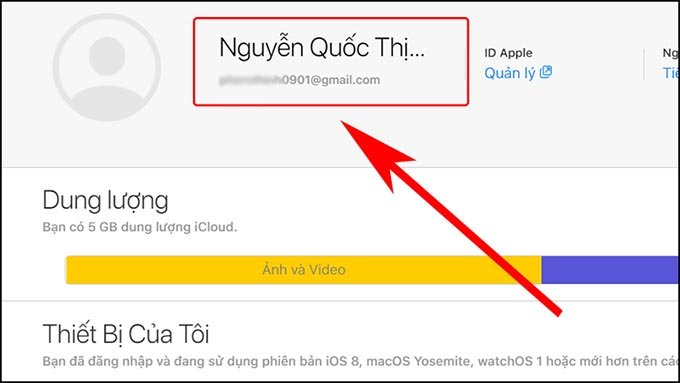
Tìm lại tài khoản Apple ID thông qua appleid.apple.com
Bước 1: Bạn truy cập trang “appleid.apple.com” rồi nhấp chọn mục “Đăng nhập” và chọn “Quên ID Apple hoặc mật khẩu”.
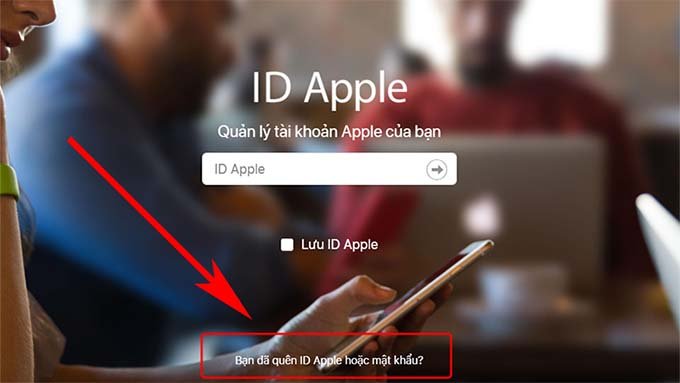
Bước 2: Bạn sẽ được yêu cầu nhập tài khoản Apple ID của mình, tuy nhiên bạn hãy nhấp vào “Tìm lại”.
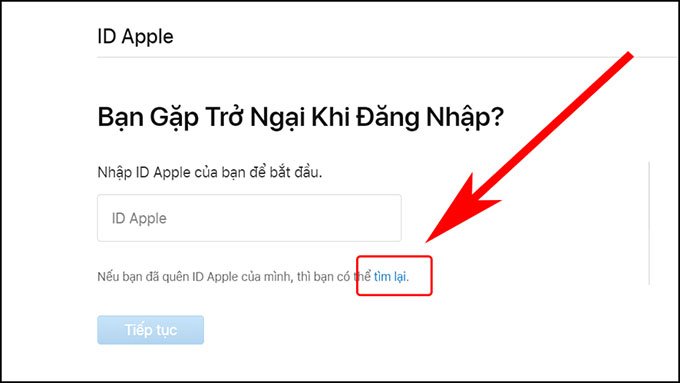
Bước 3: Bạn cần nhập họ và tên cũng như địa chỉ email của bạn, rồi nhấn “Tiếp tục” (Continue) để lấy lại được tài khoản “Apple ID”.
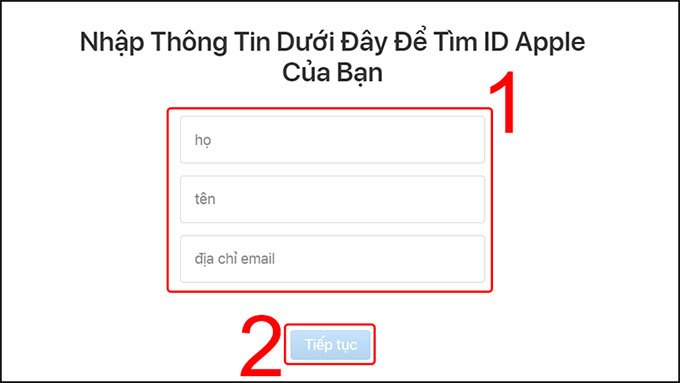
Lưu ý: Nếu bạn không nhớ địa chỉ email hoặc số điện thoại của mình đã sử dụng để đăng ký tài khoản Apple ID thì bạn có thể liên hệ với dịch vụ hỗ trợ của Apple để được giúp đỡ.
Tạm kết
Bài viết này đã hướng dẫn bạn cách khôi phục và lấy lại Apple ID khi quên tài khoản iCloud của mình một cách dễ dàng và nhanh chóng nhất. Với các bước hướng dẫn chi tiết trên, XTmobile hy vọng rằng bạn sẽ lấy lại tài khoản Apple ID cá nhân đã quên của mình một cách dễ dàng. Từ đó, bạn có thể đăng nhập lại vào tài khoản Apple ID để truy cập vào các dữ liệu quan trọng của mình trên thiết bị.
Xem thêm:
- Cài mật khẩu ứng dụng trên iPhone qua ID Apple chỉ trong vòng 1 nốt nhạc!
- Hướng dẫn bảo vệ tài khoản Apple ID an toàn bằng khóa bảo mật vật lý
- 4 cách mở khóa tài khoản iCloud trên iPhone miễn phí mà bạn nên biết
XTmobile.vn








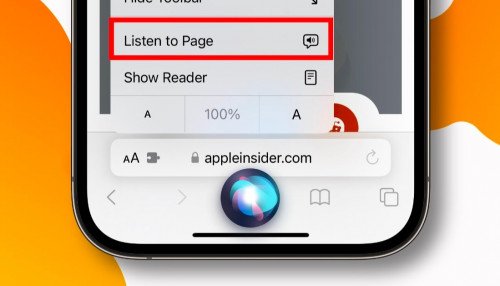
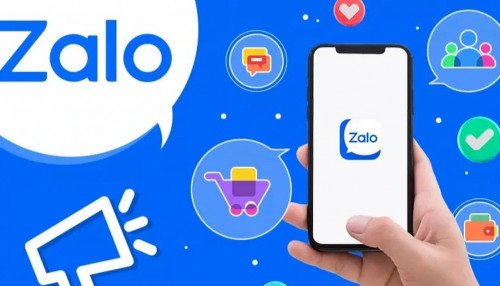

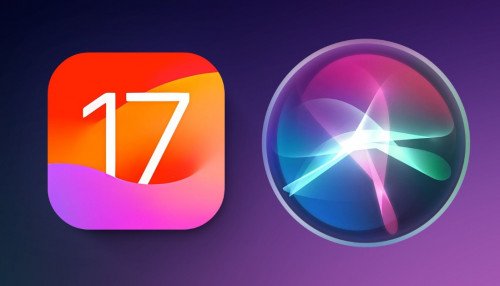

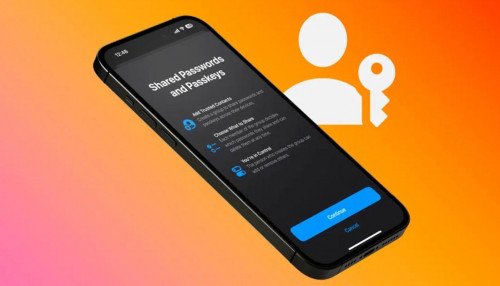
_crop_cach-tai-minecraft-pc-mien-phi-xtmobile.jpg)
_crop_top-ipad-duoi-10-trieu-xtmobile.jpg)
_crop_mua-galaxy-ring-xtmobile_1.jpg)
_crop_Cach-khac-phuc-iphone-tu-tat-nguon-sap-nguon-xtmobile.jpg)






